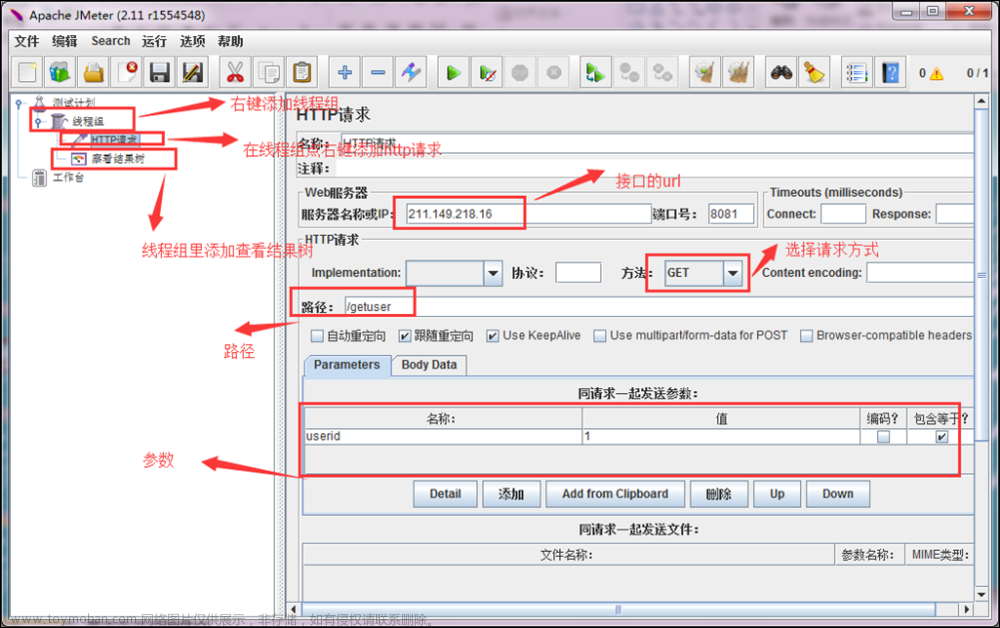需求
使用Jmeter实现简单的接口调用
操作步骤
安装
Jmeter已安装并配置完成,安装方法及配置请参考:
https://blog.csdn.net/lw1558533893/article/details/123649439安装及配置
使用
1、找打安装目录下的bin文件夹(apache-jmeter-5.1\bin),我的是在E盘,如下图所示:
2、在 bin文件夹中找到对应的jmeter.bat文件,双击文件,启动jmeter
3、语言设置:工具栏–选项–选择语言–中文
4、鼠标选择测试计划—右键—添加–线程(用户)—线程组(线程组可根据自己的需要进行重命名)
5、鼠标选中线程组名称—右键–添加—取样器—http请求(用来发送请求)
6、鼠标选中线程组名称—右键–添加—监听器—查看结果树(用来查看请求是否成功)
7、http请求中填写基本信息
(1)协议:http
(2)服务器名称或ip、端口号:若是访问的IP地址,则填写ip,例如:http://192.168.56.65:8080/xxx/ssss/login,则填写92.168.56.65,端口号:8080;若是访问的为域名,则填写域名,例如:http://xxxxxx.cn.com/xxx/ssss/login,则填写xxxxxx.cn.com,端口号为空
(3)http请求:根据接口地址是get还是post进行选择
(4)路径:/xxx/ssss/login
(5)编码:utf-8
(6)填写参数或者消息体数据,参数和消息体数据只能填写一个,填写其中一个之后,另一个不可点击切换tab页(传参情况需找开发人员要接口的传参数据或者详细设计文档)
(7)填写点击运行按钮,运行脚本
(8)运行后,可在查看结果树中查看运行结果,成功或者失败
(9)查看运行日志,如果请求失败,可在日志中查看失败原因 文章来源:https://www.toymoban.com/news/detail-454244.html
文章来源:https://www.toymoban.com/news/detail-454244.html
基本的接口调用结束。文章来源地址https://www.toymoban.com/news/detail-454244.html
到了这里,关于jmeter篇之http接口调用的文章就介绍完了。如果您还想了解更多内容,请在右上角搜索TOY模板网以前的文章或继续浏览下面的相关文章,希望大家以后多多支持TOY模板网!